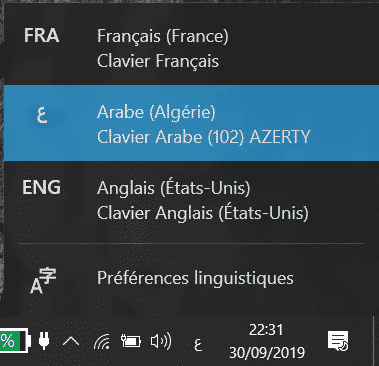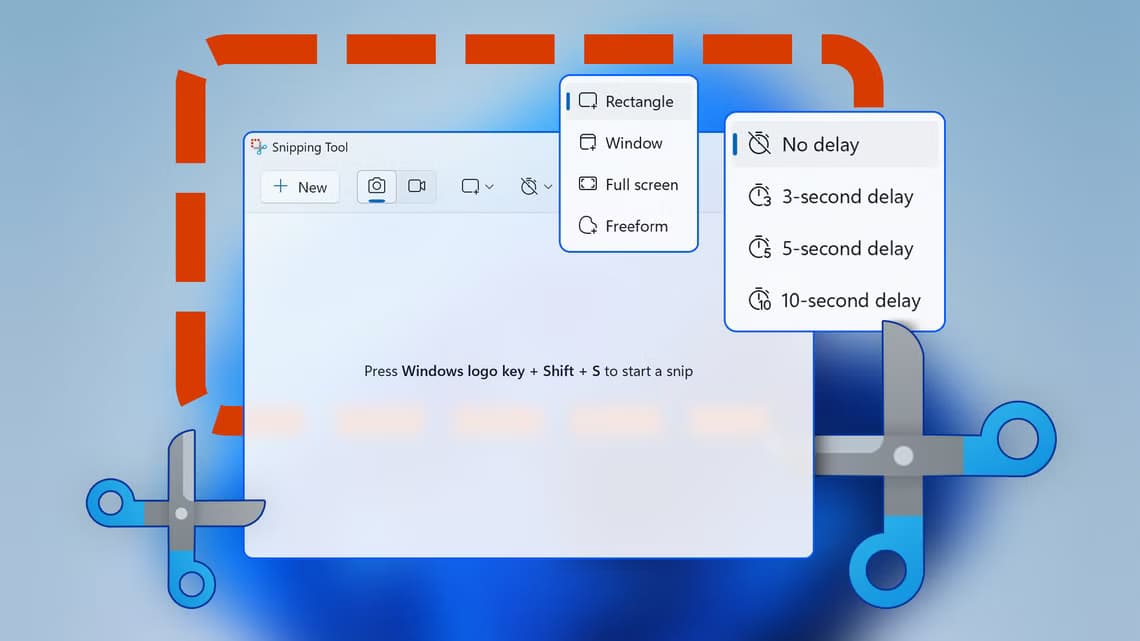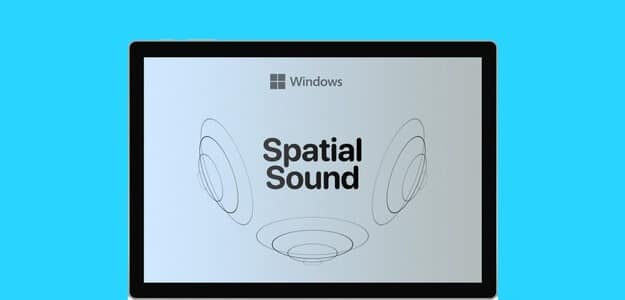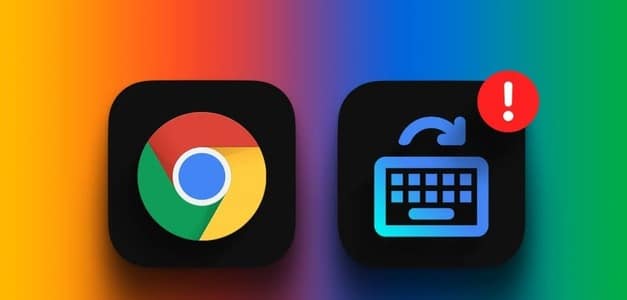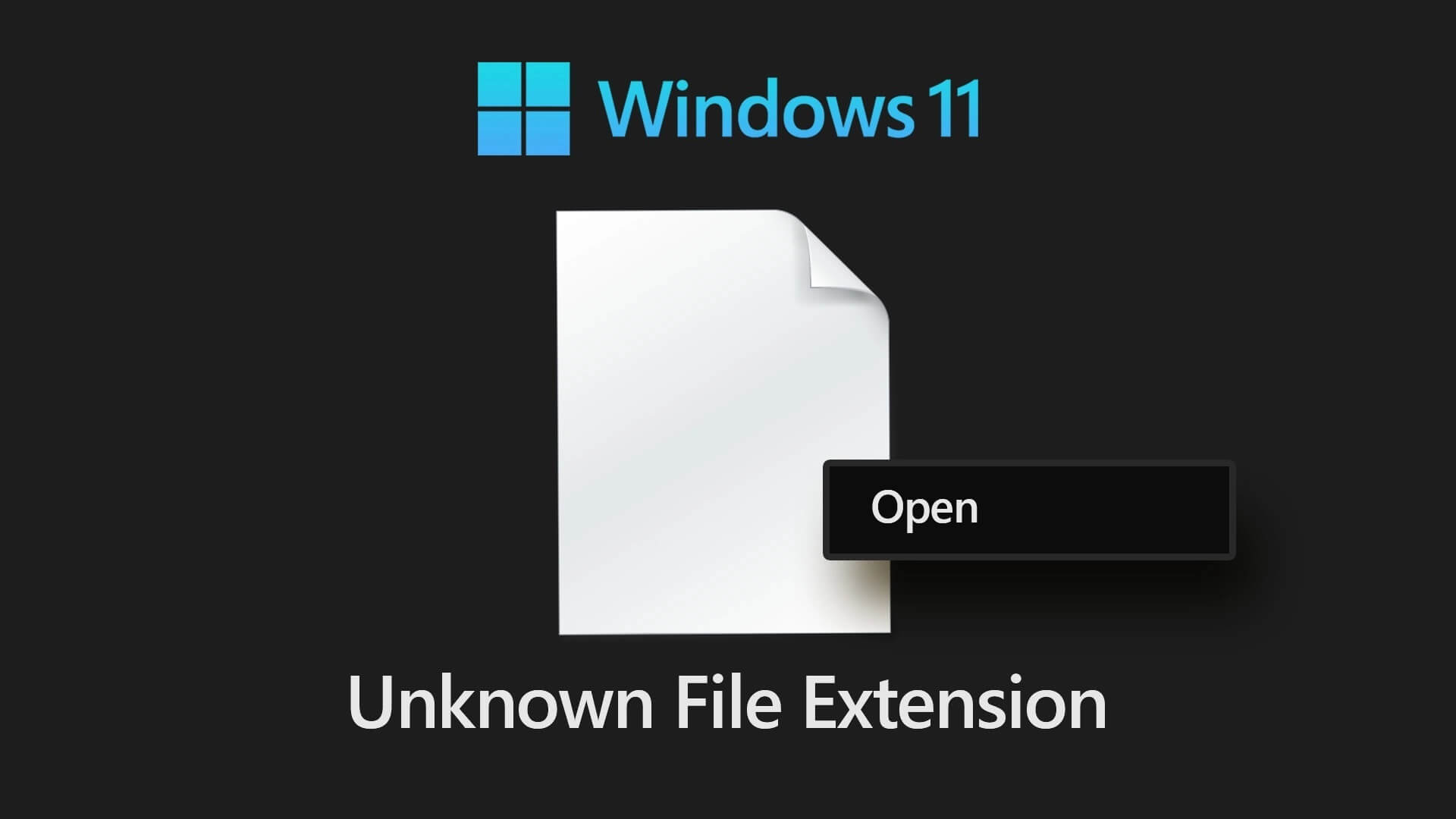시스템 인터럽트는 이름에서 알 수 있듯이 그렇게 나쁜 것은 아닙니다. 하드웨어가 사용하는 모든 리소스를 표시하기 위해 하드웨어와 소프트웨어 사이의 브리지 역할을 하는 운영 체제의 형식적인 부분입니다. 시스템 인터럽트는 일반적으로 컴퓨터의 CPU 사용량을 테스트하거나 확인하는 데 사용됩니다. Windows 100에서 10개의 CPU 시스템 인터럽트를 수정해야 하는 필요성은 컴퓨터에서 실행 중인 많은 프로세스로 인해 높은 CPU 사용량으로 인해 발생합니다. 이 기사는 Windows 10에서 CPU 사용량이 너무 높은 이유와 이 문제를 줄이고 해결하는 방법을 아는 데 많은 도움이 될 것입니다.
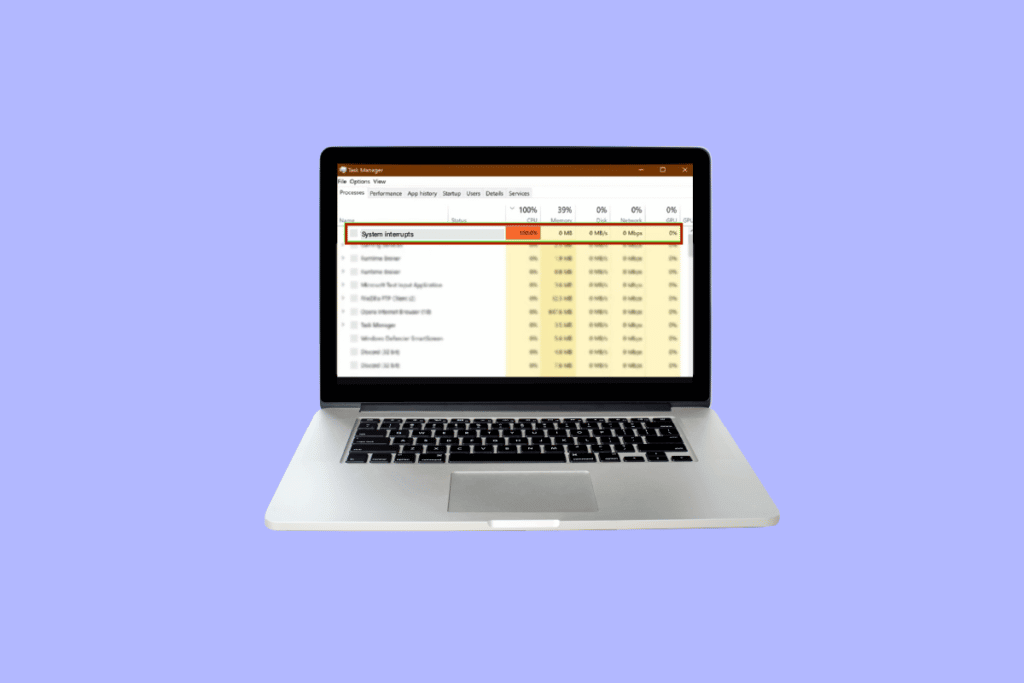
Windows 10에서 시스템 인터럽트 CPU 소비를 수정하는 방법
수리 사용 CPU 향후 컴퓨터 기능에 대한 손상을 100% 방지합니다. 한동안 무시해 왔지만 수정해야 할 문제에 주의를 기울입니다.
Windows 10 CPU 사용량이 높은 이유는 무엇입니까?
높은 CPU 사용량은 외부 및 내부 문제와 관련된 다양한 이유 때문일 수 있습니다. 다음은 Windows 10 CPU 사용량이 높은 이유에 대한 가장 분명한 이유일 수 있습니다.
- 여러 앱 및 백그라운드 프로세스: 모든 컴퓨터는 백그라운드 프로세스의 도움을 받아 작동합니다. 이러한 프로세스는 새 응용 프로그램이 컴퓨터에 다운로드됨에 따라 시간이 지남에 따라 증가합니다. 이러한 응용 프로그램은 기본적으로 자동으로 시작되므로 컴퓨터를 켜자마자 실행됩니다. 이로 인해 일부 외부 중단이 필요한 배터리 및 기타 리소스뿐만 아니라 높은 CPU 사용량이 발생합니다.
- 바이러스 백신: 바이러스 백신 소프트웨어의 광범위한 사용은 컴퓨터 기능을 저하시키는 몇 가지 잠재적인 문제와 관련이 있습니다. 운영 체제의 부하를 증가시키는 하드 디스크를 스캔하려면 많은 CPU 사용량이 필요합니다. 컴퓨터를 보호하는 대신 컴퓨터에 더 많은 해를 끼칩니다.
시스템 인터럽트를 수정하기 위해 Windows 10은 Windows 10 운영 체제 요구 사항에 따라 나열된 다음 방법을 따라 컴퓨터 성능을 방해하지 않고 지연을 일으키지 않는 정도로 CPU 사용량을 줄입니다.
첫 번째 방법: 컴퓨터를 다시 시작합니다.
대부분의 문제를 해결하는 데 놀라운 일을 할 수 있는 시스템 인터럽트 높은 CPU 사용량 Windows 10을 수정하는 방법에 대한 검증된 방법입니다. Windows 시작은 복잡한 프로세스이므로 100 CPU 시스템 중단 Windows 10을 수정하려는 경우 컴퓨터를 다시 시작하는 것이 실행 가능한 옵션입니다.
1. 아이콘을 클릭하십시오 창.
2. 이제 "에너지"
3. 클릭 재부팅
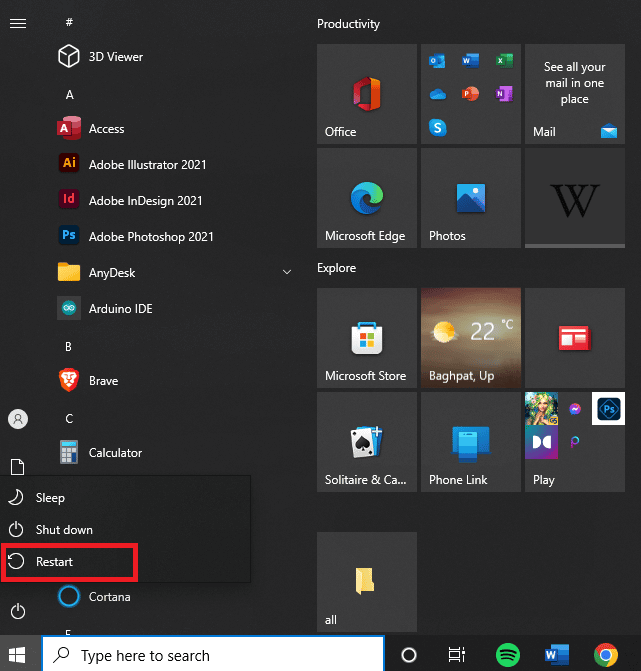
방법 XNUMX: 장치 드라이버 업데이트
대부분의 경우 드라이버가 Windows 시스템의 최신 업데이트와 함께 작동하도록 구식이 되는 경우가 있습니다. 컴퓨터를 원활하게 실행하고 Windows 100에서 CPU 메모리 및 디스크 사용량을 10% 수정하는 데 도움이 되는 다른 주변 장치 또는 내부 장치와 상호 작용하기 위해 운영 체제와 적절하게 조정할 수 있도록 업데이트해야 하는 경우입니다. 읽어 보십시오. 에. Windows 11에서 장치 드라이버를 업데이트하는 방법 추가 작업을 위해.
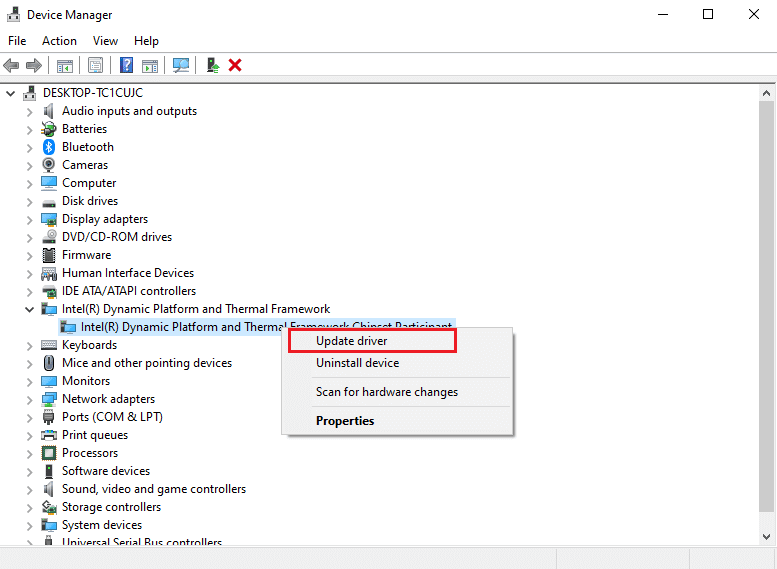
방법 XNUMX: USB 루트 허브 비활성화
공장 USB 루트 허브 컴퓨터의 USB 포트를 통해 개별 외부 장치의 전원을 관리합니다. 이는 서로 다른 USB 장치의 플러그인 및 플러그인을 추적하여 수행됩니다.
참고: 키보드 및 마우스용 USB 루트 허브를 비활성화하지 않도록 하십시오. 이를 위해 속성을 클릭할 수 있습니다. 그런 다음 전원 대화 상자를 열어 연결된 장치를 확인하십시오.
1. . 키를 누릅니다. 윈도우 + X 키 메뉴에 액세스하려면 에너지. 그런 다음 장치 관리자 옵션을 클릭하여 엽니다.
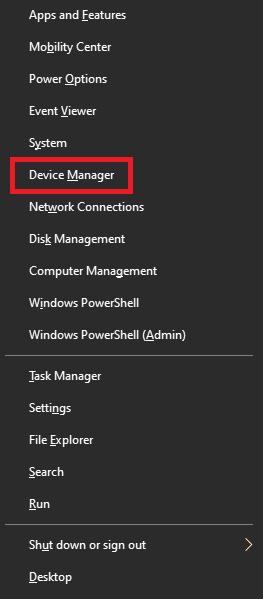
2. 컨트롤러 검색 시리얼 캐리어 글로벌하고 확장하십시오.
3. 각 축을 마우스 오른쪽 버튼으로 클릭합니다. USB 키보드와 마우스를 위한 USB 허브를 떠나 루트.
4. 클릭 장애를 입히다 장치
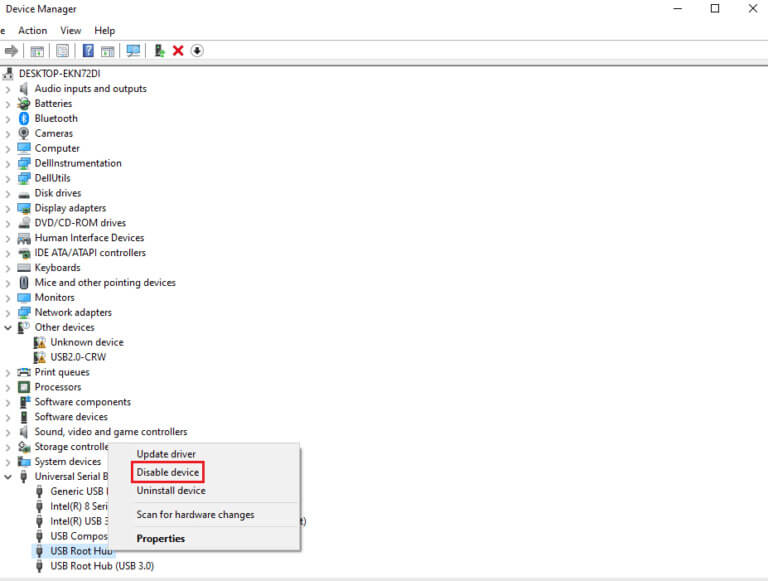
방법 XNUMX: 빠른 시작 비활성화
각 컴퓨터에는 기능을 사용하여 늘릴 수 있는 자체 부팅 시간이 있습니다. 빠른 시작 부팅 시간을 최소화합니다. 이 속도는 때때로 하드웨어 문제를 일으키고 CPU에 추가 부하를 가하여 100개의 시스템 인터럽트 Windows 10을 수정해야 합니다. 전체 프로세스와 빠른 시작에 대한 약간의 배경 지식은 Windows 10에서 바이러스 백신을 일시적으로 비활성화하는 방법을 읽어보세요.
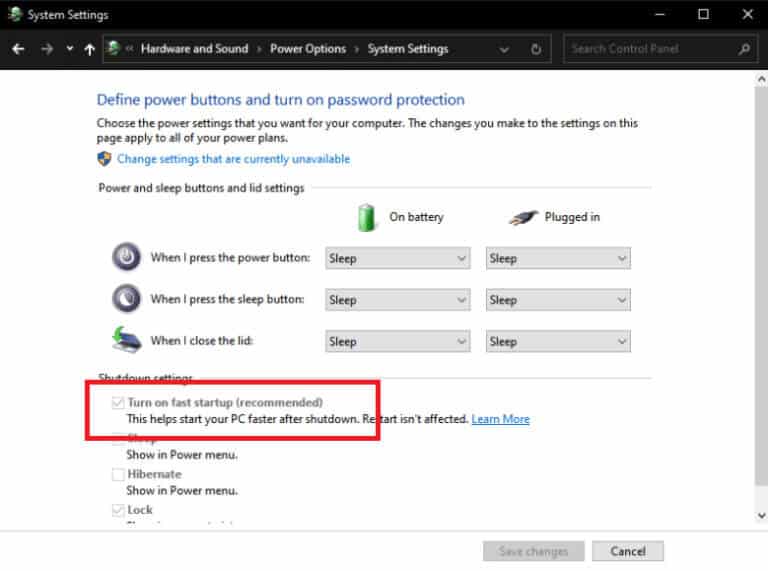
다섯 번째 방법: 매직 패킷 비활성화
매직 패킷 일반적으로 원격 장치(아마도 로컬 네트워크)의 깨우기 명령이므로 Wake ON LAN이라고도 합니다. 절전 절전 모드에서 깨어난 상태로 컴퓨터를 가져옵니다. 이것은 100% CPU에서 시스템 인터럽트를 수정하는 방법에 기적을 일으킬 수 있습니다.
1. 팔로우 1 단계 세 번째 방법부터
2. 네트워크 어댑터를 찾아 클릭합니다. 선택한 네트워크 어댑터를 마우스 오른쪽 버튼으로 클릭하고 형질.
3. 사각형 클릭 고급 옵션.
4. 속성 대화 상자를 아래로 스크롤하여 매직 패킷 깨우기 و 웨이크 온 패턴 매치.
5. 선택 고장난 값 대화 상자에서 클릭 좋아요.
방법 6: 하드웨어 비활성화/제거
특정 장치가 시스템의 최적 기능을 방해할 수 있습니다. 이 상황에서는 CPU 성능을 개별적으로 테스트하기 위해 장치를 하나씩 비활성화하거나 제거하여 100% CPU 메모리 및 디스크 사용량 창 10을 수정하는 솔루션이 필요합니다.
참고: 컴퓨터가 작동하는 데 어떤 장치가 중요하고 그렇지 않은지 확실하지 않은 경우 다른 방법을 사용하십시오. 그러나 컴퓨터 성능에 큰 영향을 미치지 않을 수 있으므로 여전히 장치를 제거할 수 있습니다.
1. 장치를 비활성화하려면 다음을 엽니다. 기기 관리자 세 번째 방법의 1단계를 사용합니다.
2. 여기에서 하드 디스크 드라이브와 같이 일반적인 컴퓨터 작업에 필요하지 않은 모든 장치를 찾을 수 있습니다. DVD/CD-ROM.
3. 중요하지 않은 장치를 마우스 오른쪽 버튼으로 클릭하고 "장치 비활성화"
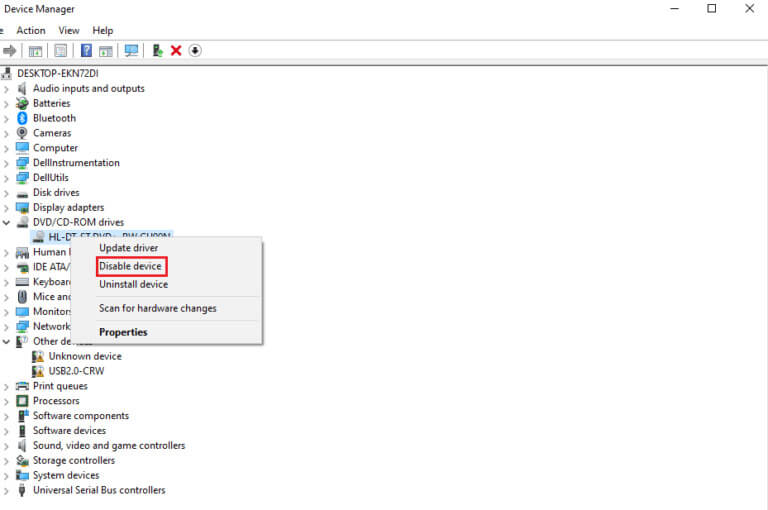
4. 사용량 확인 CPU 작업 관리자에서 다운되었는지 확인하십시오. 그렇지 않으면 다른 장치를 비활성화하십시오.
하드웨어를 제거하고 동시에 사용량을 확인하려면 다음 단계를 따르십시오.
1. 한 번에 하나의 장치를 제거하고 CPU 사용량이 떨어지는지 몇 분 정도 기다리십시오. 그렇지 않은 경우 이 문제를 일으키는 장치를 찾을 때까지 다른 장치를 제거해 보십시오.
2. 문제가 있는 장치를 찾은 후 해당 장치의 드라이버 소프트웨어를 업데이트하십시오. 작동하지 않으면 페이지로 이동하십시오. 지원 더 많은 솔루션을 찾기 위해 상기 장치의.
방법 XNUMX: 백그라운드에서 실행 중인 앱 끄기
백그라운드 앱은 많은 CPU 사용량을 차지하며 사용자 모르게 실행될 수 있습니다. 이러한 앱으로 인해 언급된 오류가 발생할 수 있으며 가이드에 따라 해결할 수 있습니다. Windows 10에서 백그라운드에서 실행되는 앱 끄기
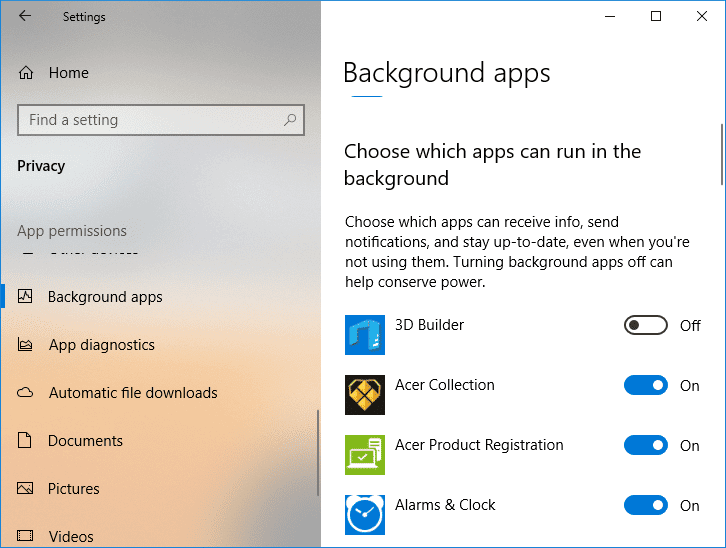
방법 8: 바이러스 백신 비활성화
위의 이유에서 논의한 바와 같이, 다음과 같은 바이러스 백신 맥아피 و 디펜더 때때로 컴퓨터의 정상적인 성능. 앞에서 언급한 오류가 발생할 수 있는 많은 CPU 사용량에 대해 하드 디스크를 확인합니다. Windows 10에서 바이러스 백신을 일시적으로 비활성화하는 방법
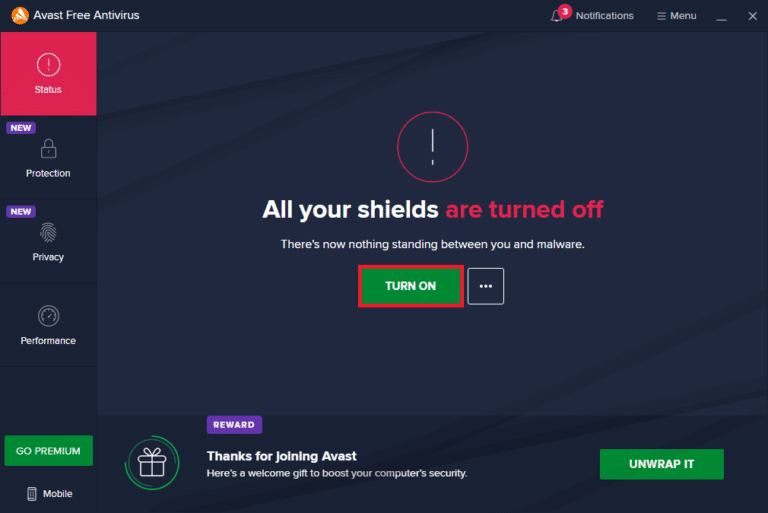
방법 XNUMX: BIOS 업데이트
BIOS 업데이트는 전문적인 문제 해결 방법을 진행하기 전에 시스템 인터럽트 100 Windows 10을 수정하는 마지막 단계 중 하나입니다. 기본 입/출력 시스템(Basic Input/Output System)의 약자로 GPU 및 CPU를 포함한 컴퓨터의 대부분의 하드웨어를 초기화하여 작동합니다. 하드웨어와 운영 체제 사이의 브리지 역할을 합니다. 어떤 시점에서는 성능 저하를 방지하기 위해 업데이트해야 합니다. BIOS란 무엇이며 방법에 설명된 방법을 따르십시오. 바이오스 업데이트 세 가지 방법으로도 원활하게. 골라보세요.
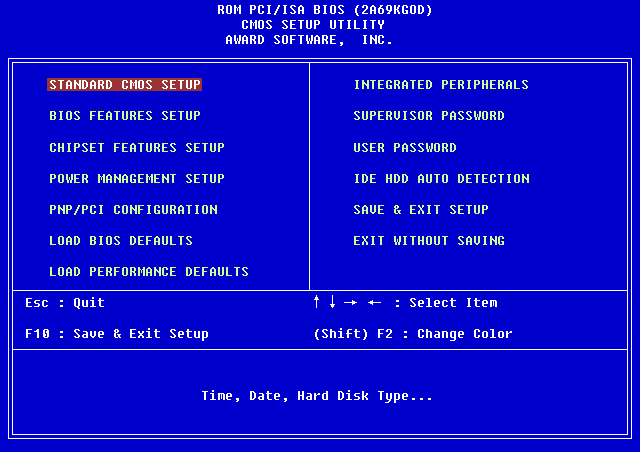
방법 XNUMX: 시스템 파일 복구
손실되거나 손상된 Windows 시스템 파일을 검색하는 또 다른 Windows 도구는 시스템 파일 검사(SFC)입니다. 음, CHKDSK처럼 보입니다. 전체 드라이브의 오류를 분석하는 CHKDSK와 달리 SFC는 Windows 시스템 파일을 선택적으로 확인합니다. 그러나 SFC 명령을 실행하기 전에 모든 것이 제대로 작동하는지 다시 한 번 확인하는 것이 중요합니다. 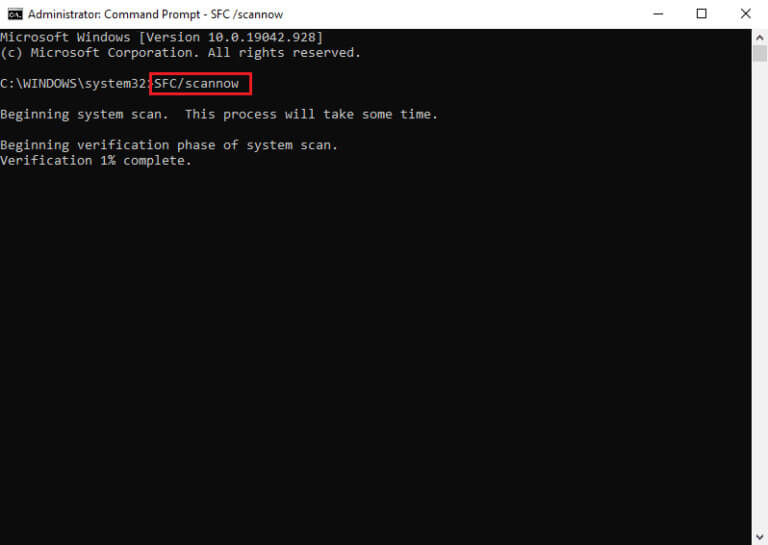
자주 묻는 질문(FAQ)
Q1. 시스템 인터럽트란 무엇입니까?
답변. 시스템 인터럽트는 컴퓨터에서 발생하는 모든 하드웨어 인터럽트가 소비하는 시스템 리소스를 표시하는 데 사용됩니다. 컴퓨터 시스템과 하드웨어 간의 정보 흐름을 제어합니다. 작업 관리자에서는 프로세스로 나타납니다.
Q2.CPU 사용량을 줄이는 방법은?
답변. CPU 사용량을 줄이려면 최적의 CPU 성능을 방해할 수 있는 백그라운드 응용 프로그램을 실행하지 않도록 해야 합니다. 바이러스 및 바이러스 백신 소프트웨어가 하드 드라이브를 습관적으로 스캔하여 CPU 사용량을 증가시키기 때문일 수도 있습니다.
Windows 100에서 10개의 CPU 시스템 인터럽트를 수정하는 방법에 대한 위의 기사가 도움이 되어 문제를 해결할 수 있기를 바랍니다. CPU 사용량 문제를 해결하기 위해 위의 방법 중 어떤 것이 효과가 있었는지 알려주십시오. 또한 질문 및/또는 제안 사항이 있으면 댓글을 남기는 것을 잊지 마세요.